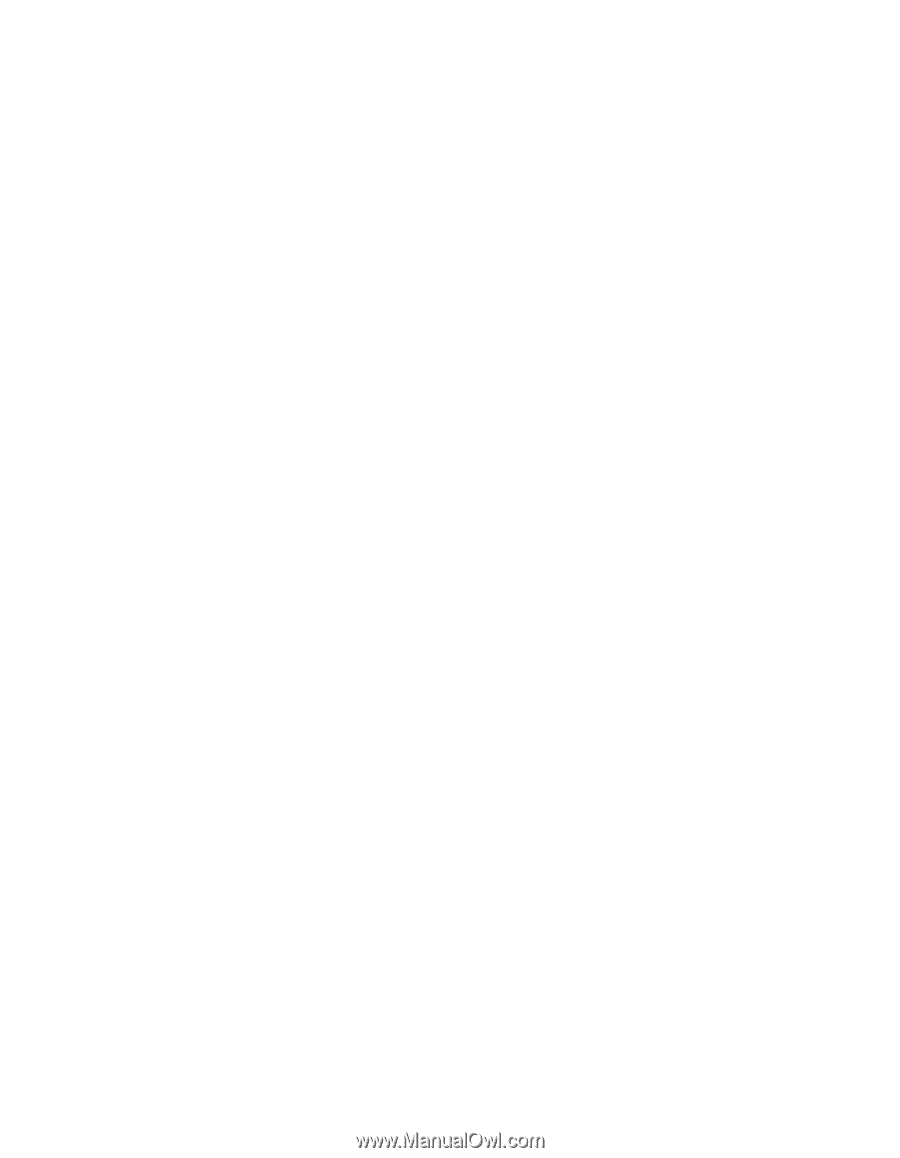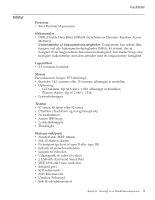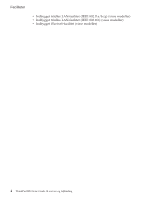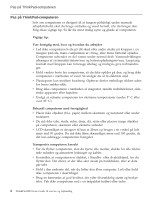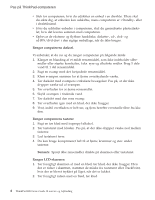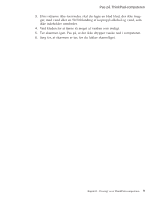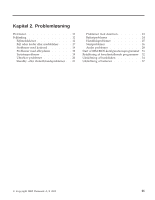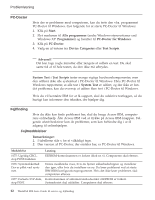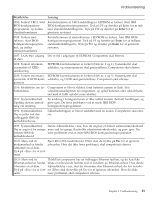Lenovo ThinkPad R50 Danish - Service and troubleshooting guide for ThinkPad R5 - Page 18
Rengør, computerens, dæksel., tastatur, Bemærk, LCD-skærmen
 |
View all Lenovo ThinkPad R50 manuals
Add to My Manuals
Save this manual to your list of manuals |
Page 18 highlights
Pas på ThinkPad-computeren v Sluk for computeren, hvis du udskifter en enhed i en drevbås. Ellers skal du sikre dig, at enheden kan udskiftes, mens computeren er i Standby- eller i dvaletilstand. v Hvis du udskifter enheder i computeren, skal du genindsætte plasticdækslet, hvis det leveres sammen med computeren. v Opbevar de eksterne og flytbare harddiske, diskette-, cd-, dvd- og cd-RW/dvd-drev i den rigtige emballage, når de ikke bruges. Rengør computerens dæksel. Vi anbefaler, at du nu og da rengør computeren på følgende måde: 1. Klargør en blanding af et mildt rensemiddel, som ikke indeholder slibe- midler eller stærke kemikalier, f.eks. syre og alkaliske midler. Brug 5 dele vand til 1 del rensemiddel. 2. Fugt en svamp med det fortyndede rensemiddel. 3. Klem svampen sammen for at fjerne overskydende væske. 4. Tør dækslet med svampen i cirkulære bevægelser. Pas på, at der ikke drypper væske ud af svampen. 5. Tør overfladen for at fjerne rensemidlet. 6. Skyld svampen i rindende vand. 7. Tør dækslet med den rene svamp. 8. Tør overfladen igen med en klud, der ikke fnugger. 9. Vent, indtil overfladen er helt tør, og fjern herefter eventuelle fibre fra kluden. Rengør computerens tastatur 1. Fugt en tør klud med isopropyl-alkohol. 2. Tør tastaturet med kluden. Pas på, at der ikke drypper væske ned mellem tasterne. 3. Lad tastaturet tørre. 4. Du kan bruge komprimeret luft til at fjerne krummer og støv under tasterne. Bemærk: Sprøjt ikke rensemidler direkte på skærmen eller tastaturet. Rengør LCD-skærmen 1. Tør forsigtigt skærmen af med en blød, tør klud, der ikke fnugger. Hvis der er ridser i skærmen, stammer de måske fra tastaturet eller TrackPoint, hvis der er blevet trykket på låget, når det er lukket. 2. Tør forsigtigt ridsen med en blød, tør klud. 8 ThinkPad R50 Serie Guide til service og fejlfinding